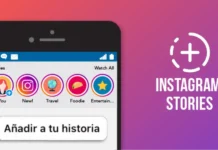Instagram acaba de lanzar una nueva función que, aunque pequeña, está llamando mucho la atención entre los usuarios más jóvenes. Se trata de una nueva función exclusiva para cuentas de adolescentes que permite cambiar el icono de la app directamente desde la propia aplicación.
En otras palabras, es una forma muy sencilla de personalizar la pantalla de inicio del móvil y darle un toque más original. Eso sí, esta característica está muy limitada, ¿qué quiere decir esto? Que no solo está disponible únicamente en cuentas de adolescentes de Instagram, sino que solo funciona en iOS.
Una función pensada para los adolescentes

Meta quiere que Instagram siga siendo una app cercana al público joven, y esta novedad es parte de esa estrategia. Ahora, los usuarios con cuentas de adolescentes en iOS pueden elegir entre seis diseños diferentes de iconos, cada uno con un estilo propio: fuego, floral, cromo, cósmico, slime y un diseño clásico que mantiene la estética tradicional de la red social.
Estos iconos fueron creados en colaboración con el ilustrador Carlos Oliveras Colom (@doncarrrlos) y el equipo de diseño de Instagram, que aseguran haber querido “empujar los límites del logotipo” para ofrecer una experiencia más creativa y personalizada.
¿Cómo cambiar el icono de Instagram paso a paso?
El procedimiento que debe realizarse para cambiar el icono es extremadamente sencillo, aunque de momento solo funciona en iPhone y en cuentas de adolescentes:
![]()
- Abre la app de Instagram.
- En la pantalla principal, mantén presionado durante algunos segundos sobre el texto “Instagram” que aparece en el centro superior de la pantalla.
- Se abrirá un menú con la opción “Elige el icono de tu aplicación”.
- Verás los seis diseños disponibles, elige el que más te guste.
- Por último, toca en “Guardar” para aplicar el cambio.
En segundos, el icono se actualizará automáticamente en la pantalla de inicio de tu iPhone. Si más adelante quieres volver al diseño original, solo tienes que repetir el proceso y seleccionarlo de nuevo.
Sin mucho más que añadir, es importante aclarar que la app debe estar actualizada a la última versión para que aparezca el menú de selección del icono de Instagram.
La entrada Con este truco puedes cambiar el icono de Instagram en la pantalla de inicio de tu móvil se publicó primero en Androidphoria.